Samouczek dotyczący grupowania obrazów (grupowanie) w programie Word
Oprogramowanie Microsoft Word to aplikacjaktóry jest dostępny w pakiecie oprogramowania Microsoft Office. Gdzie jest ta aplikacja Microsoft Word to aplikacja do przetwarzania tekstu lub edytora tekstu, która jest przydatna do edycji, tworzenia, drukowania i formatowania dokumentu.
Kiedy zrobi porządny dokumentdługo potrzebujemy tej aplikacji Microsoft Word. Ponieważ za pomocą tej aplikacji możesz zrobić raport, papier i tak dalej. Jeśli korzystasz z tej aplikacji, możesz dodawać różne inne obiekty, które będą obsługiwały lub uzupełniały dokument, który zostanie utworzony.
Jeśli chcesz utworzyć obiekt za pomocąużywając różnych obrazów, takich jak Kształt, musisz zrobić to w jedną całość, aby ułatwić sobie poruszanie. Oto jak grupować obrazy (grupowanie) w programie Word.
Jak grupować obrazy (grupowanie) w programie Word
Aby zrobić raport lub papier,z pewnością często tworzymy schematy blokowe lub schematy blokowe. Aby stworzyć schemat blokowy, potrzebujemy różnych obiektów rysunkowych, aby utworzyć proces zadania. Jednak jeśli chcesz przesunąć schemat blokowy, aby zmienić pozycję, będzie Ci trudno. Ponieważ musisz je zmieniać, aż będą dokładnie takie jak poprzednio, jeden po drugim.
Aby to pokonać, możeszskorzystaj z funkcji tej aplikacji Microsoft Word. Grupą jest funkcja, której można użyć do ułatwienia zmiany położenia różnych obiektów. Gdzie, korzystając z tej funkcji, możesz połączyć te różne obiekty w jedną jednostkę. Możesz więc obracać, zmieniać rozmiar, przerzucać obiekt.
A oto jak grupować obrazy (grupowanie) w programie Word. Możesz postępować zgodnie z poniższymi metodami, aby pogrupować różne utworzone obiekty.
1. Pierwszą rzeczą, którą powinieneś zrobić, to otworzyć aplikację Microsoft Word, która znajduje się na twoim laptopie lub komputerze.

2. Drugim krokiem jest stworzenie obiektu o różnych kształtach obrazu, jak pokazano poniżej.

3) Następnie musisz zaznaczyć wszystkie części obiektu lub obrazu, które chcesz połączyć, klikając CTRL + obiekt do połączenia. Wtedy wyniki będą jak na poniższym obrazku.
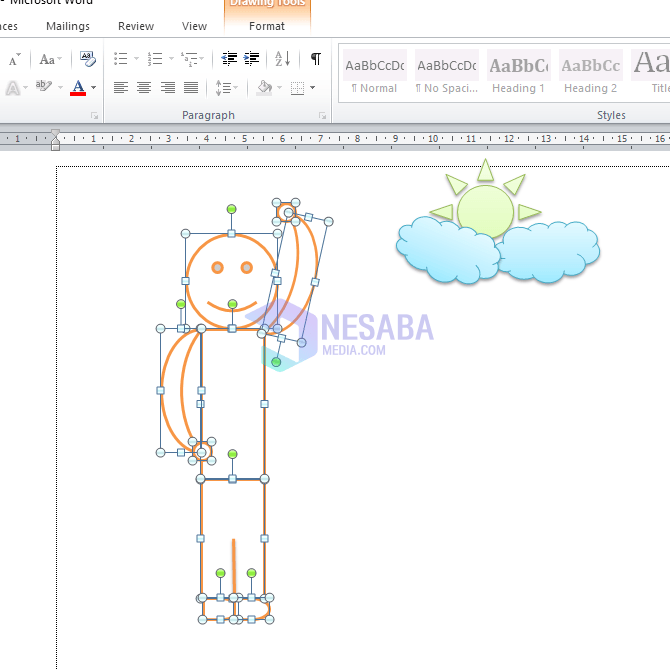
4. Następnie wybierz menu Format na pasku narzędzi.

5. W menu Format znajdziesz opcję menu Grupa który znajduje się po prawej stronie paska narzędzi w Microsoft Word, kliknij menu, a następnie musisz wybrać opcję Grupa znowu

6 Teraz możesz zobaczyć, że wszystkie części obiektu, które zostały oddzielone, mogą stać się jednym obiektem. W ten sposób możesz wprowadzać zmiany, takie jak odwracanie, obracanie, a także zmiana rozmiaru obiektu.
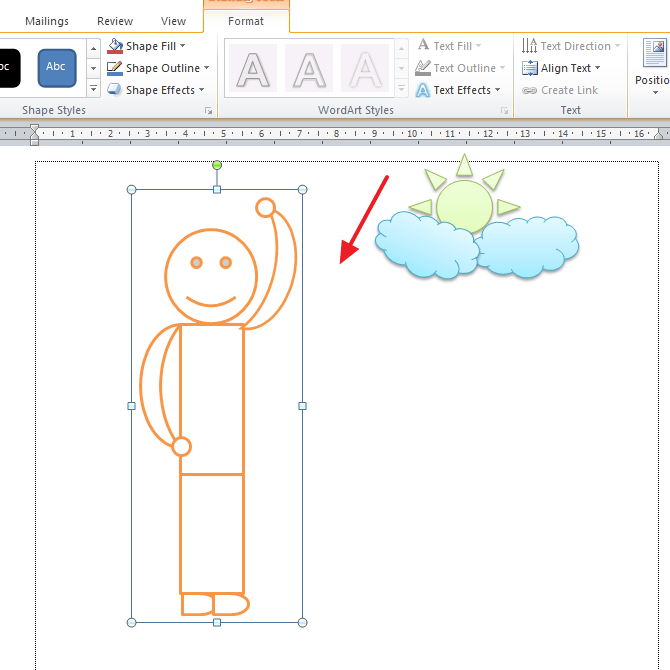
7. A jeśli chcesz je ponownie rozdzielić i chcesz zmienić zdjęcie, możesz wejść do menu Format i wybierz menu Grupa. Więc w menu Grupy musisz wybrać opcję Rozgrupuj.

8. Wyniki będą jak na poniższym obrazku. Możesz usunąć niepotrzebne części lub wymienić inne obiekty, aby je zmienić.
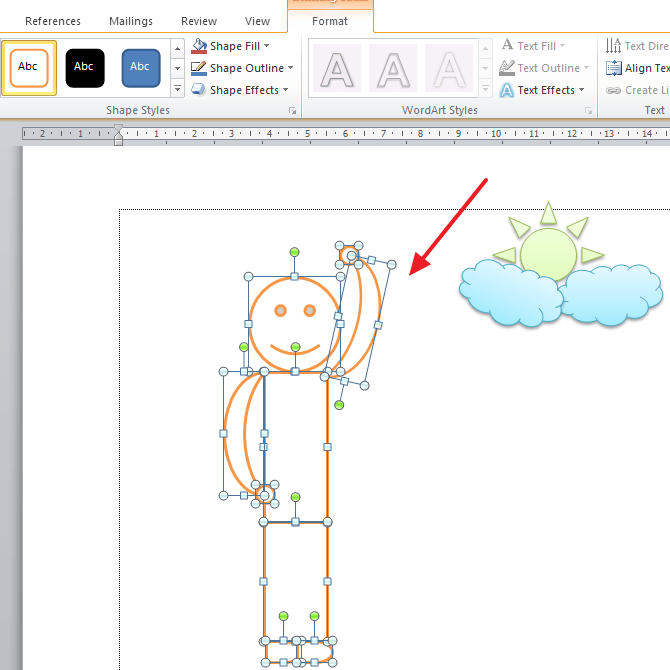
Zatem samouczek Jak grupować obrazy(Grupowanie) w programie Word. Możesz skorzystać z tej funkcji, aby utworzyć obiekt w programie Word, używając kilku obrazów, które później staną się pojedynczym bytem. W ten sposób możesz tworzyć schematy blokowe, obrazy i tak dalej, używając tylko programu Word. Mam nadzieję, że ten artykuł może Ci się przydać.








